Cómo enviar un sólo correo en Gmail a una lista de contactos y personalizarlo automáticamente para cada uno
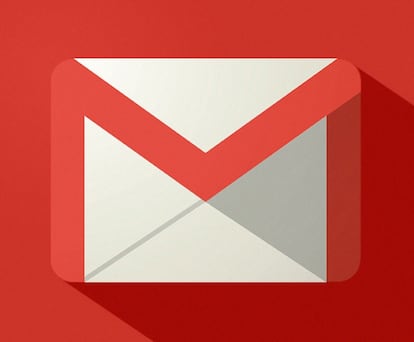
Gmail es, sin duda, el servicio de correo más utilizado en todo el mundo y Google sigue ampliando sus posibilidades. Con la llegad de Google Drive, el servicio de almacenamiento en la nube, y sus aplicaciones se han ido ampliando sus posibilidades hasta que en marzo se anunciaban los Google Drive Add-ons. Esta suerte de aplicaciones se basan en las apps que Google ofrece en estreaming, su paquete de ofimática "Docs", y basándose en ellas, estos añadidos permiten realizar nuevas funciones más allá de las que ofrecen las de serie en Gmail.
Enviar mensajes masivos pero personalizados para cada receptor
De este modo, es como podemos conseguir algunas funciones más y quien más o quien menos habrá recibido un correo que se nota que está dentro de una cadena de contactos pero nos llega personalizado a nuestro nombre.
Dentro de Gmail esto se consigue con el Add-on "Yet Another Mail Merge". Con este nombre tan indicativo, estamos ante una de las aplicaciones más potentes que podemos encontrar y se vale de la capacidad de conectar Gmail con una hoja de cálculo.
Una vez instalada - la versión gratuita acepta listas de hasta 50 contactos por lo que es buena para hacer la prueba - abrimos la aplicación de Google Drive y las hojas de cálculos. Nos vamos Add-ons y buscamos Yet Another Mail Merge.
Esto nos permitirá importar un grupo de contactos desde los Google Contacts que acompañan a Gmail. Una vez se nos importen los contactos, nos llevará a componer el correo en el que podremos añadir y quitar columnas para poder utilizar nombres, apellidos, conceptos, productos, etc. en los correos que llevarán una estructura parecida a la siguiente:
"Hola <<First Name>>,
¿Estarías interesado en <<Product Name>>?
Gracias,
Juan Pérez"
Podemos utilizar el texto que queramos y los campos que nos interesen para cada envío ya que la aplicación rellenará los campos que hay entre los corchetes con el campo correspondiente de la tabla. Es posible añadir archivos adjuntos, nombres para ponerlos en copia e incluso en copia oculta así como enviar el correo desde una cuenta "ficticia", aunque muchas de estas opciones son ya de la versión de pago.
Para que quede aún más claro todo el proceso, en este vídeo sus creadores explican todo el proceso para poder enviar los correos masivos y personalizados paso a paso.